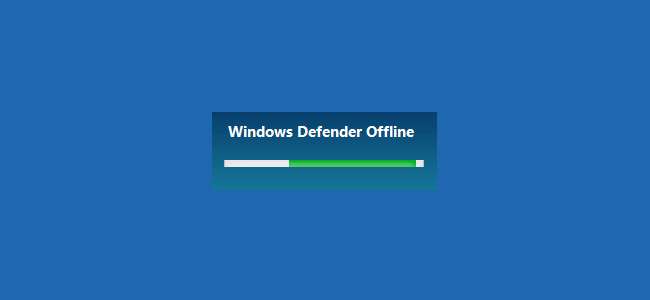
Microsoft từ lâu đã cung cấp công cụ “Bộ bảo vệ Windows Ngoại tuyến” mà bạn có thể sử dụng để quét phần mềm độc hại từ bên ngoài Windows. Với Bản cập nhật kỷ niệm của Windows 10 , công cụ này được bao gồm trong Windows và thậm chí còn dễ khởi chạy hơn. Dưới đây là cách sử dụng nó, bất kể bạn đang sử dụng phiên bản Windows nào.
Bộ bảo vệ Windows có thể nhắc bạn tải xuống và chạy Bộ bảo vệ Windows Ngoại tuyến nếu nó tìm thấy phần mềm độc hại mà nó không thể xóa. Tuy nhiên, nếu bạn lo lắng máy tính của mình có thể bị nhiễm virus, bạn nên quét ngoại tuyến bằng một thứ gì đó như Windows Defender Offline để an toàn.
Tại sao quét “Ngoại tuyến” lại hữu ích như vậy
LIÊN QUAN: Cách sử dụng đĩa khởi động chống vi-rút hoặc ổ USB để đảm bảo máy tính của bạn sạch sẽ
Công cụ này được gọi là “Bộ bảo vệ Windows Ngoại tuyến” vì nó quét khi Windows không chạy. Thay vì cố gắng chạy từ bên trong Windows và quét máy tính của bạn khi Windows đang chạy – và phần mềm độc hại có thể đang chạy trong nền – nó khởi động lại máy tính của bạn trong một môi trường sạch sẽ và quét từ bên ngoài Windows.
Vì công cụ quét trong khi Windows không chạy nên bất kỳ phần mềm độc hại nào có thể đang chạy bên trong Windows đều không thể can thiệp. Một số rootkit có thể ẩn khỏi Windows trong quá trình khởi động, nhưng có thể phát hiện được khi quét từ bên ngoài Windows. Một số phần mềm độc hại có thể xâm nhập sâu vào Windows đến mức không thể gỡ bỏ nó khi Windows đang chạy nhưng có thể bị xóa nếu bạn chạy quét độc lập bên ngoài hệ điều hành.
Công cụ này về cơ bản là một đĩa khởi động chống vi-rút , nhưng được tích hợp vào Windows 10 và dễ chạy hơn. (Và nếu đang sử dụng Windows 7 hoặc 8.1, bạn có thể tạo đĩa và tự chạy.)
Cách chạy Bộ bảo vệ Windows Ngoại tuyến trên Windows 10
Cập nhật : Trong phiên bản mới nhất của Windows 10, hãy mở ứng dụng “Bảo mật Windows”, chọn Bảo vệ khỏi mối đe dọa và vi-rút, nhấp vào “Tùy chọn quét” trong Các mối đe dọa hiện tại và chọn “Quét ngoại tuyến của Bộ bảo vệ Microsoft” để chọn quét ngoại tuyến. Nhấp vào “Quét ngay bây giờ” để thực hiện quét.
LIÊN QUAN: Phần mềm chống vi-rút tốt nhất cho Windows 10 là gì? (Bộ bảo vệ Windows có đủ tốt không?)
Giả sử bạn đã nâng cấp lên Bản cập nhật kỷ niệm, bạn có thể thực hiện việc này bằng một cú nhấp chuột từ bên trong Windows 10. Bạn sẽ không tìm thấy tùy chọn này trong Bộ bảo vệ Windows ứng dụng máy tính để bàn, tuy nhiên. Nó chỉ nằm trong ứng dụng Cài đặt.
Đi tới Cài đặt> Cập nhật & Bảo mật> Bộ bảo vệ Windows. Cuộn xuống và nhấp vào nút “Quét ngoại tuyến” trong Bộ bảo vệ Windows Ngoại tuyến.
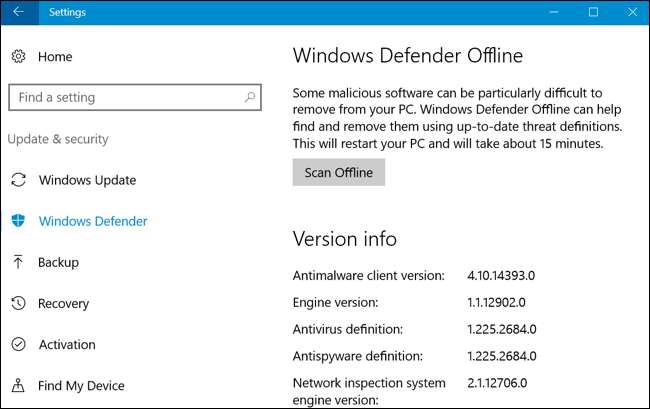
Sau khi bạn nhấp vào nút này, máy tính của bạn sẽ tự động khởi động lại và bắt đầu quét PC của bạn để tìm phần mềm độc hại. Quá trình quét có thể mất đến mười lăm phút. Nếu tìm thấy bất kỳ phần mềm độc hại nào, bạn sẽ được nhắc dọn dẹp phần mềm đó từ bên trong giao diện Bộ bảo vệ Windows Ngoại tuyến. Nếu không tìm thấy phần mềm độc hại nào, máy tính của bạn sẽ tự động khởi động trở lại Windows sau khi quá trình quét hoàn tất.
Cách chạy Bộ bảo vệ Windows Ngoại tuyến trên Windows 7 và 8.1
LIÊN QUAN: Làm cách nào để biết tôi đang chạy Windows 32 bit hay 64 bit?
Đối với các phiên bản Windows trước, bạn có thể tải xuống Bộ bảo vệ Windows Ngoại tuyến, tạo ổ USB, CD hoặc DVD có thể khởi động và khởi động công cụ Bộ bảo vệ Windows Ngoại tuyến trên PC. Tính năng này hoạt động giống với tính năng Bộ bảo vệ Windows Ngoại tuyến trên Windows 10, nhưng yêu cầu bạn tạo phương tiện có thể khởi động và tự khởi động nó.
Microsoft khuyến nghị tạo phương tiện có khả năng khởi động trên một máy tính sạch. Phần mềm độc hại có thể can thiệp vào quá trình tạo phương tiện nếu nó đang chạy trong nền, vì vậy nếu bạn lo lắng PC hiện tại của mình có thể bị nhiễm, hãy sử dụng một PC khác để tải xuống Windows Defender Offline và tạo phương tiện.
Đi đến Trang tải xuống Windows Defender Ngoại tuyến , cuộn xuống và tải xuống phiên bản 32 bit hoặc 64 bit tùy thuộc vào việc PC của bạn đang chạy phiên bản Windows 32 bit hay 64 bit. Đây là làm thế nào để kiểm tra .
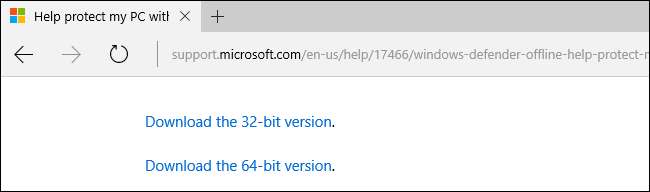
Chạy tệp msstool64.exe hoặc msstool32.exe đã tải xuống và bạn sẽ được nhắc tạo phương tiện cài đặt trên ổ USB hoặc ghi vào đĩa CD hoặc DVD. Bạn cũng có thể yêu cầu công cụ tạo tệp ISO, tệp này bạn có thể tự ghi vào đĩa bằng chương trình ghi đĩa ưa thích của mình. Công cụ này sẽ tạo phương tiện Windows Defender Ngoại tuyến chứa các định nghĩa virus mới nhất.
Nếu bạn sử dụng ổ USB, ổ sẽ được định dạng lại và mọi dữ liệu trên đó sẽ bị xóa. Đảm bảo sao lưu mọi dữ liệu quan trọng từ ổ đĩa trước.
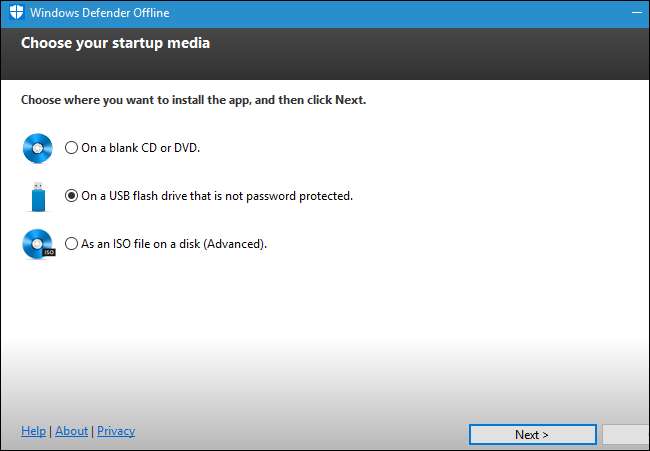
Sau khi tạo ổ USB, CD hoặc DVD, bạn cần phải xóa nó khỏi máy tính hiện tại và đưa đến máy tính mà bạn muốn quét. Cắm ổ USB hoặc đĩa vào máy tính khác và khởi động lại máy tính.
LIÊN QUAN: Cách khởi động máy tính của bạn từ đĩa hoặc ổ USB
Khởi động từ ổ USB, CD hoặc DVD để chạy quét. Tùy thuộc vào cài đặt của máy tính, nó có thể tự động khởi động từ phương tiện sau khi bạn khởi động lại hoặc bạn có thể phải nhấn một phím để vào menu “thiết bị khởi động” hoặc sửa đổi thứ tự khởi động trong chương trình cơ sở UEFI hoặc BIOS của máy tính.
Sau khi khởi động từ thiết bị, bạn sẽ thấy công cụ Windows Defender sẽ tự động quét máy tính của bạn và xóa phần mềm độc hại. Nó hoạt động giống hệt với Windows Defender Offline trên Windows 10 và đó là giao diện giống như giao diện bạn thấy trong Microsoft Security Essentials trên Windows 7 và Windows Defender trên Windows 8.1.

Sau khi quá trình quét hoàn tất và thực hiện xong công cụ, bạn có thể khởi động lại máy tính của mình và gỡ bỏ phương tiện Windows Defender Ngoại tuyến để khởi động lại vào Windows.







